
本はメルカリとマーケットプレイスで値段を比較して最安で買う
※この記事は2分で読めます。
いい仕事をするためには、良質なインプットが欠かせないです。
良質なインプットは読書が一番。
でも、読書するにも普通に本を買えばお金がかかります。
お金がかけないで読書するには図書館を使い倒すことが一番なので、前にこんな記事を書きました。
今回は、
・図書館に希望の本がないから借りられない
・本を手元に置きたいので買う必要がある
・でも、本を安く買いたい
と思っている方に向けた記事となります。
GoogleChromeに2つのアドオンをインストールすると実現できます。
設定後の画面
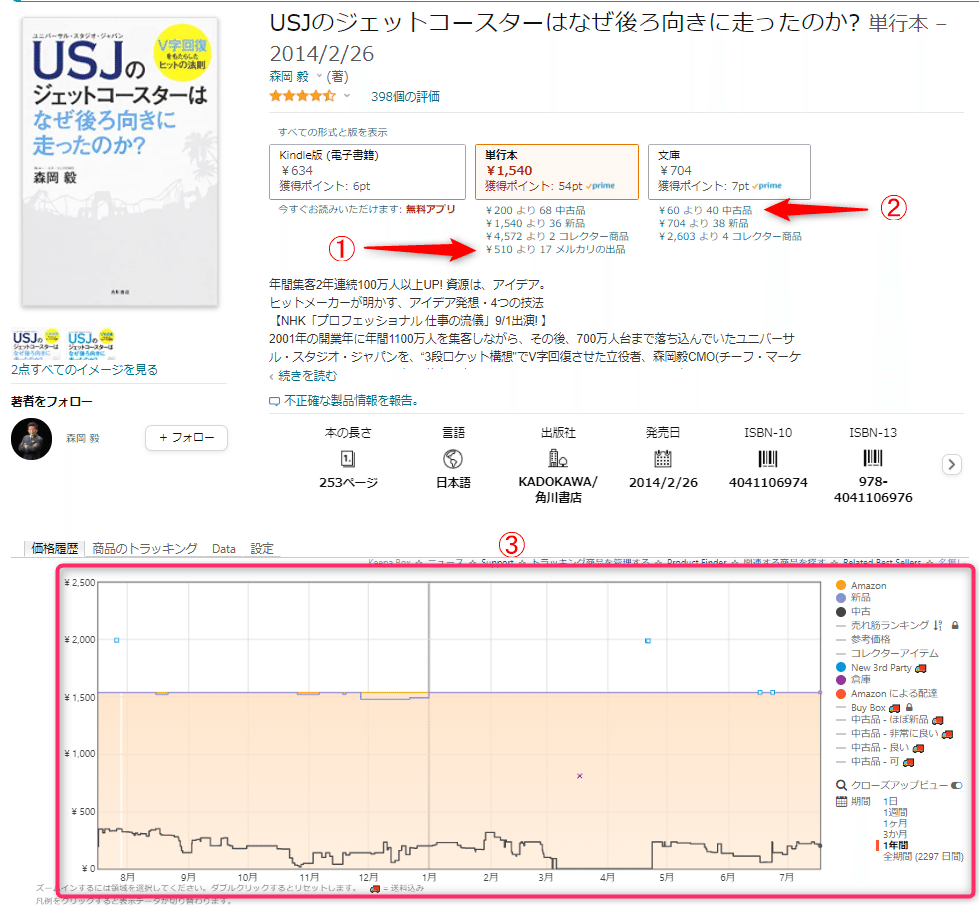
① メルカリで出品されている最低金額と出品数が表示されてます。
② マーケットプレイスで出品されている最低金額と出品数が表示されてます。
③この本のamazonでの販売金額の推移です。
必要なもの
導入方法
まず、Chromeウェブストアにアクセスします。
chrome ウェブストアの左上にある「ストア検索」から、入れるアドオンを検索しましょう。
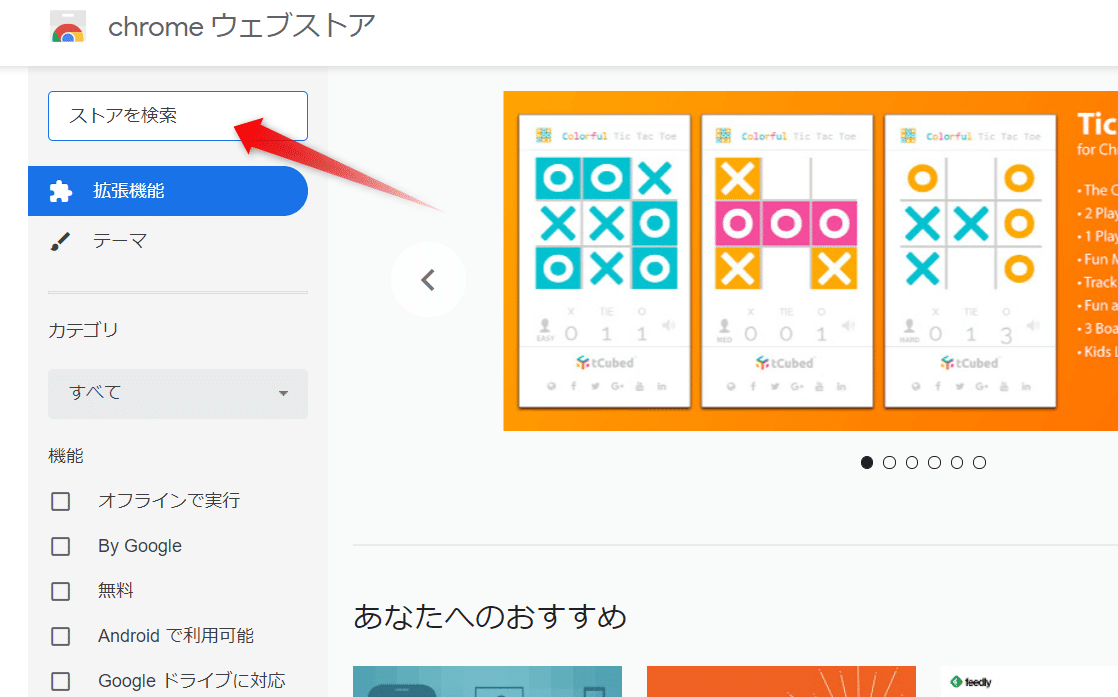
で、「chromeに追加」を押すだけです。
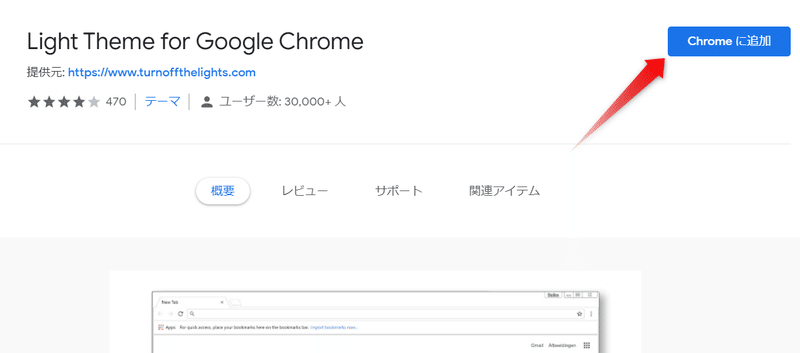
設定方法はなし
このアドオンの便利な点はアドオンごとの設定がない点です。
アマゾンで検索すると、自動的に表示されます。
上手な使い方
その本が「すぐに欲しい」のか、「そうでない」のかで変わってきます。
■すぐに欲しい場合
マケプレかメルカリで比較して安い方を買っちゃいましょう。
①と②を見れば一目瞭然ですよね。
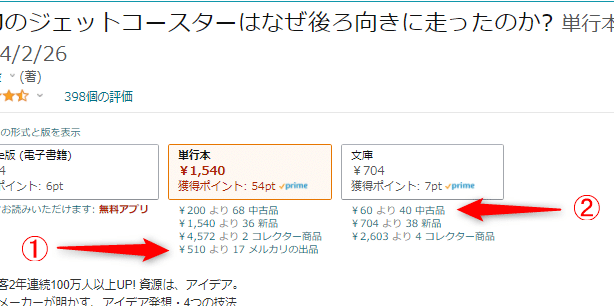
○注意点
✅ メルカリはアマゾンで表示されている商品と違う場合があります。
✅ 送料込みの料金を確認。メルカリの方が安い場合が多いです。
■すぐに欲しい訳ではない場合
✅ keepaの機能であるアマゾンの価格の推移(折れ線グラフ)を見る
✅ 過去にめちゃくちゃ安い時期があるかを見る
✅ 安い時期があれば流通量が多いので、その時期が来るまで待つ
✅ 必要に応じて「ほしいものリスト」に追加しておく
底値になったときが買い時です。
格安で本を買って良質のインプットをしましょう。
そんな感じです✨終わり😄
【無料で使える!】思考を整理するならマインドマップ
このNoteはYouTuber両学長さんも使うMindmeisterでアイデアを整理して執筆してます。
